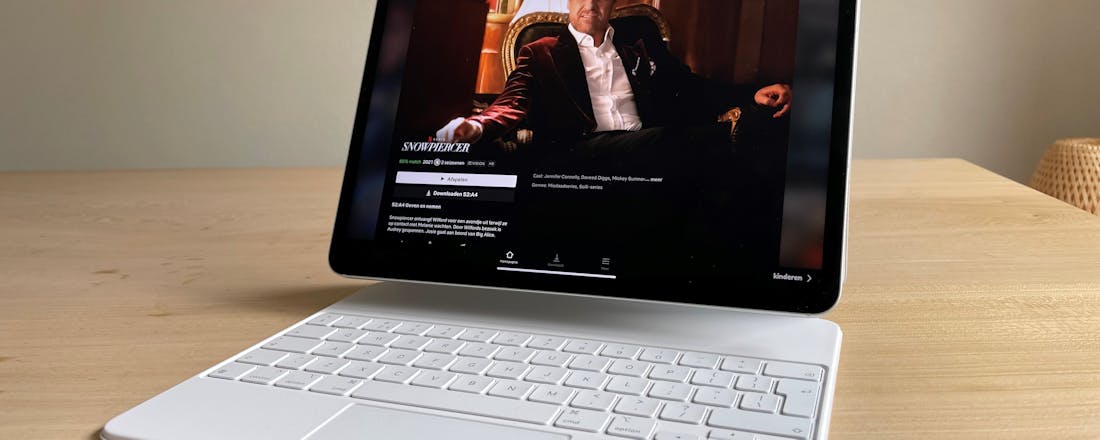Apple iPad Pro 2021 - De beste tablet kan meer
Apple is al jaren heer en meester op tablet-gebied. Dan is het verleidelijk om de lat steeds maar een klein stukje te verleggen. De concurrentie is nog mijlenver weg, dus waarom extra moeite doen. Toch heeft Apple de 2021-editie van de iPad Pro op verschillende fronten flinke vernieuwingen gegeven. Lees hier onze Apple iPad Pro 2021 review.
Die grootste vernieuwingen zitten hem in de gebruikte processor en in het scherm. Zowel de 11-inch- als de 12,9-inch-versies zijn voorzien van de Apple M1-processor die ook in de nieuwe MacBooks, Mac Mini en iMacs zit. De schermvernieuwing (een prachtig mini-led-scherm) is alleen voor het 12,9-inch model voorbehouden. De vorm en afmetingen is niet of amper gewijzigd. Alleen het 12,9-model is een halve millimeter dikker geworden. Dat zorgt er overigens voor dat je sommige oude accessoires, zoals het Magic Keyboard, niet meer met het nieuwe 12,9-model kunt gebruiken. Daar is een iets aangepaste Magic Keyboard voor gekomen. Bij de 11-inch-versie kun je wel het oude Magic Keyboard gebruiken.
©PXimport
M1 processor
Allereerst de M1-processor. Dit is de volledige versie, dus met 8-cpu- en 8-gpu-cores. De instapversies van de MacBook Air en de iMac moeten het met een 7-core gpu-variant van de M1 doen, dus je kunt stellen dat je iPad dan gewoon (iets) sneller is. Volgens Apple is de M1-iPad Pro tot 50% sneller in algemene taken en tot 40% procent sneller met grafische taken dan de iPad Pro uit 2020. En dat was al geen slome. In de praktijk is de nieuwe iPad Pro gewoon een bloedsnel ding. Normale kantoortaken gaan razendsnel, als mijn laptops en pc zo vlot reageren ben ik dik tevreden. Maar ook heftiger taken zoals videobewerkingen of zware foto-filters gaan moeiteloos. Aan processorkracht kom je niets tekort en het bijzondere is, dit is niet ten koste gegaan van de gebruiksduur op de accu. 10 uur is makkelijk haalbaar. Alleen als je de schermhelderheid vol open zet merk je dat de accu wat sneller leeg gaat maar dat was bij de vorige versies ook het geval. De beperking om de iPad Pro echt zakelijk in te zetten zitten hem in iPadOS. Dat is weliswaar flink verbeterd ten opzichte van iOS maar met deze hardware zou een uitgekleed macOS of een hybride versie van die twee prima kunnen. Nu is de hardware van de iPad Pro soms een overkill ten opzichte van zijn flink goedkopere broertjes die alle kantoortaken eigenlijk net zo goed kunnen.
©PXimport
Superscherm met mini-led
Het 600-nits-scherm van het 11-inch-model is hetzelfde gebleven. Dit is nog steeds een prachtig scherm maar daarvoor hoef je dus niet te upgraden als je al een 11-inch iPad Pro hebt. Maar het mini-Led-scherm van de 12,9-inch-model is fantastisch. Overigens noemt Apple het zelf ‘Liquid Retina XDR’. De helderheid is met 1000 nits een stuk hoger maar bij HDR-materiaal kan hij tot 1600 nits piekhelderheid gaan en dat is echt heel fel. OLED heeft nog steeds mijn voorkeur, maar voor mobiel gebruik (buiten!) wil je vaak meer helderheid dan OLED biedt. De 12,9 inch iPad Pro was al mijn favoriete Netflix-maatje maar de 2021-versie doet daar nog een schepje bovenop. Je kunt gewoon geen mooier scherm in je hand houden, punt.
©PXimport
Aansluitingen en andere hardware
Qua aansluitingen heeft de iPad Pro het op draadloos gebied goed voor elkaar met Wifi 6, Bluetooth 5 en tegen een meerprijs 5G. Bedraad kom je er bekaaid vanaf met maar één Thunderbolt 3/usb 4-poort. Qua snelheid en mogelijkheden prima om een groot beeldscherm of snelle ssd op aan te sluiten, maar met maar een poort loop je snel te rommelen met dongles, niet handig voor een ‘pro’-apparaat.
Ook de camera’s zijn erg goed. Je kunt er prima mee filmen en foto’s maken maar vooral bij videovergaderen zijn iPads superieur aan Windows-laptops of pc’s. Geen gedoe met drivers, instellingen en wazig beeld: zowel het geluid als het beeld is haarzuiver.
©PXimport
Conclusie
De iPad Pro 2021 heeft een nog groter gat geslagen met de concurrentie en zonder de beperkingen van iPadOS zou ook menig laptop het onderspit moeten delven. Het beeldscherm en de krachtige hardware mét behoorlijke accuduur zijn een onovertroffen combinatie. Hopelijk blijven de vernieuwingen in iPadOS flink doorgaan om zo tot een nog beter laptop-alternatief te komen. Aan deze hardware ligt het de komende jaren zeker niet.
Heb je al een recente iPad Pro, dan zou ik wel verlekkerd kijken naar het scherm van de 12,9-inch-versie en de M1-processor van beide versies. Een blik op de prijzen zet je weer met beide benen op de grond.
**Prijs** Vanaf € 899,- (11-inch) en € 1219,- (12,9-inch) **Kleuren** Grijs, zilver **Scherm** 11-inch Liquid Retina (2388 x 1668 pixels) of 12,9-inch Liquid Retina XDR (2732 x 2024 pixels) **Processor** Apple M1 met 8-core CPU en 8-core GPU **Werkgeheugen** 8GB (16GB bij modellen met 1 of 2TB opslag) **Opslag** 128GB, 256GB, 512GB, 1TB of 2TB **Afmetingen** 11-inch: 247,6 x 178,5 x 5,9 mm 12,9-inch: 280,6 x 214,9 x 6,4 mm **Gewicht** 11-inch: 466 gram (5G-versie 468 gram) 12,9-inch: 682 gram (5G-versie 684 gram) **Overig** Thunderbolt 3/usb 4/usb-c-poort, Smart Connector, 4 speakers, 5 microfoons, ondersteuning voor 2e generatie Apple Pencil. **Website** [www.apple.nl](https://www.apple.com/nl/ipad-pro/)
- Scherm
- Prestaties
- Accuduur
- Beperkingen iPadOS
- Prijs van uitbreidingen
- Slechts 1 Thunderbolt/usb-c-poort